Признайте забравения ID на Apple
Apple ID - сметка, която е необходима за всеки собственик на продукти на Apple. С негова помощ е възможно да изтеглите медийно съдържание на устройства с ябълки, да свържете услуги, да съхранявате данни в хранилището за облаци и много други. Разбира се, за да влезете, трябва да знаете идентификационния номер на Apple. Задачата става по-сложна, ако я забравите.
Входът за идентификация на Apple е имейл адрес, който потребителят посочва по време на процеса на регистрация. За съжаление такава информация лесно може да бъде забравена и в най-важния момент е невъзможно да я припомним. Как да бъдем?
Обръщаме вашето внимание на факта, че в Интернет можете да намерите услуги, които предполагат ви позволяват да научите ID на устройството на Apple от IMEI. Силно ви препоръчваме да не ги използвате, защото в най-добрия случай ще отделите малко пари и в най-лошия случай устройството ви може да бъде блокирано от разстояние (ако сте имали функцията "Намерете iPhone" ).
съдържание
Научете ID на Apple на iPhone, iPad или iPod Touch
Най-лесният начин да разберете идентификационния си номер на Apple, който ще ви помогне, ако имате устройство на Apple, което вече е влязло в профила ви.
Вариант 1: чрез App Store
Можете да закупите приложения и да инсталирате актуализации върху тях само ако сте влезли в Apple ID. Ако тези функции са достъпни за вас, това означава, че сте влезли в профила си и следователно ще можете да видите вашия имейл адрес.
- Стартирайте App Store.
- Отидете в раздела "Колекция" , след което отидете в най-долната част на страницата. Ще видите елемента "Apple ID" , близо до който ще се появи вашият имейл адрес.
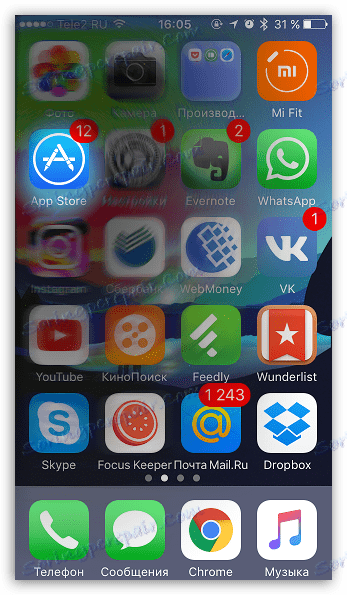
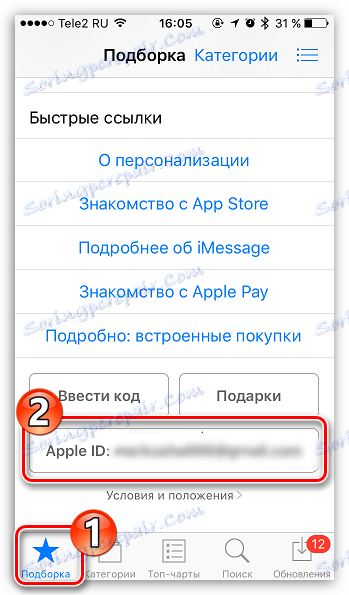
Вариант 2: чрез магазина на iTunes
iTunes Store е стандартно приложение на устройството ви, което ви позволява да купувате музика, мелодии и филми. По аналогия с App Store, можете да видите Apple Ay в него.
- Стартирайте iTunes Store.
- В раздела "Музика" , "Филми" или "Звуци" превъртете до най-долната част на страницата, където трябва да се показва вашият Apple iDi.
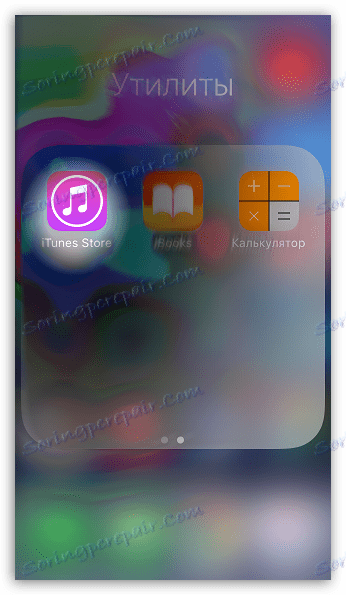
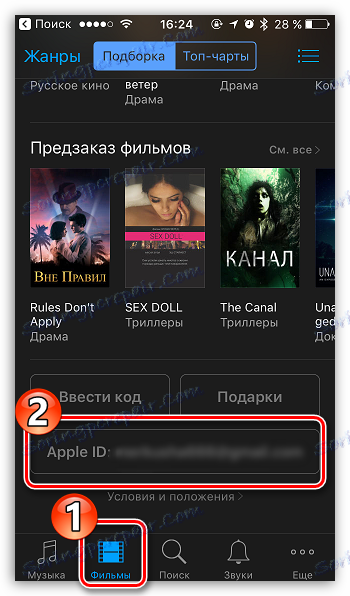
Опция 3: чрез "Настройки"
- Отворете приложението Настройки на устройството си.
- Превъртете надолу до центъра на страницата, като намерите "iCloud" . Под него в малък печат и ще бъде регистриран вашият имейл адрес, отнасящ се до Apple ID.
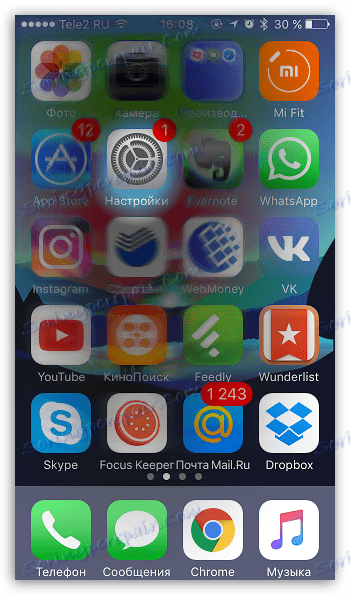
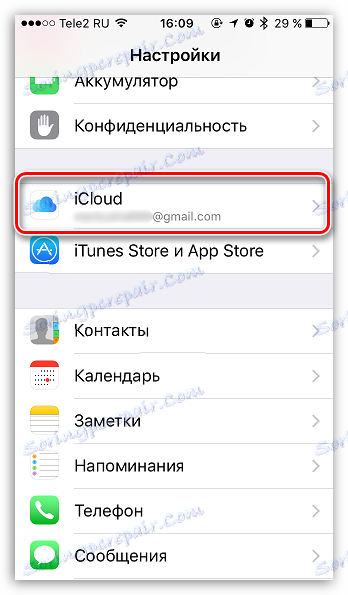
Опция 4: чрез приложението "Намиране на iPhone"
Ако сте получили разрешение поне веднъж в приложението "Намиране на iPhone" , впоследствие имейл адресът от Apple ID ще се покаже автоматично.
- Изпълнете приложението "Намерете iPhone" .
- В колоната "Apple ID" можете да видите вашия имейл адрес.


Научете ID на Apple на компютъра си чрез iTunes
Сега нека разгледаме как да видите ID на Apple на компютъра.
Метод 1: Чрез менюто на програмата
Този метод ще ви информира за вашия Apple iDi на компютъра, но отново, ако сте влезли в профила си в iTunes.
Стартирайте iTunes, след което кликнете върху раздела Сметка . В горната част на показания прозорец ще се появи вашето име и имейл адрес.
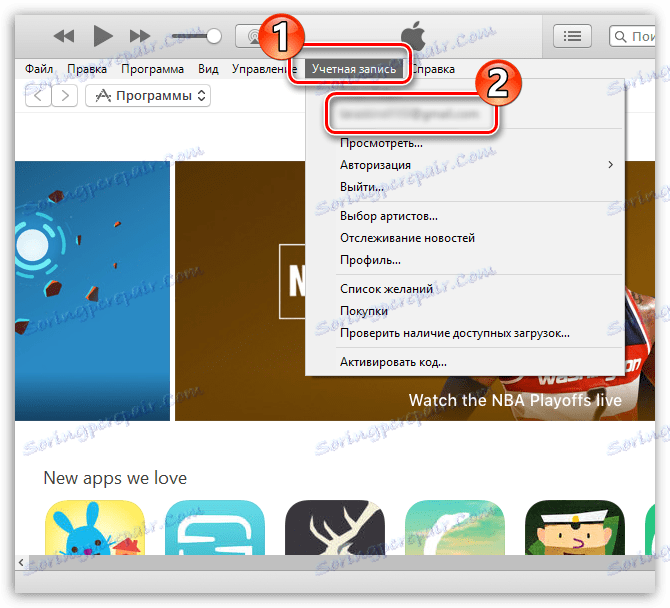
Метод 2: чрез библиотеката на iTunes
Ако в библиотеката на Aiteuts има поне един файл, можете да разберете чрез кой акаунт е закупен.
- За да направите това, отворете "Media Library" в програмата и след това изберете раздела с типа данни, който искате да се показва. Например искаме да покажем библиотека от съхранени приложения.
- Кликнете с десния бутон на мишката върху приложението или друг файл с библиотека и изберете "Детайли" в контекстното меню, което се показва.
- Отворете раздела "Файл" . Тук, близо до точка "Купувач" , вашият имейл адрес ще бъде видим.
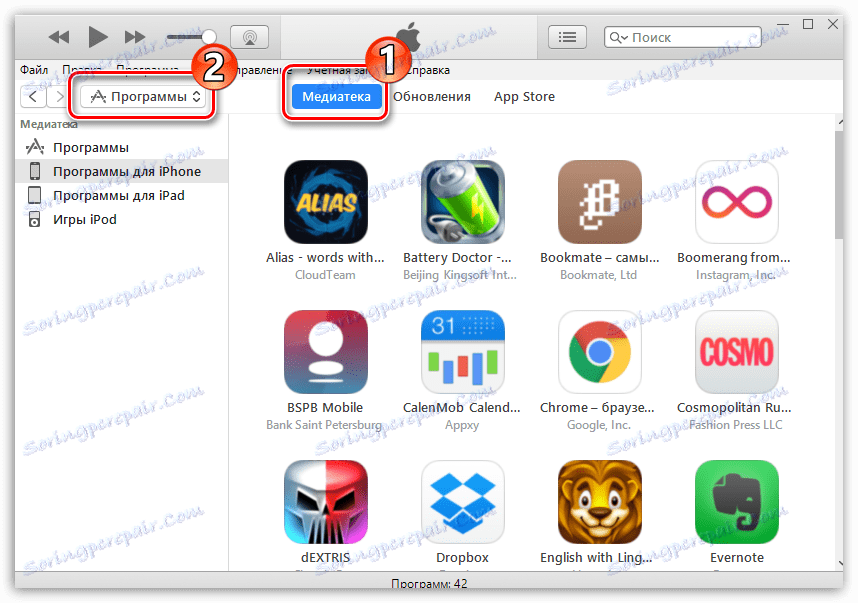
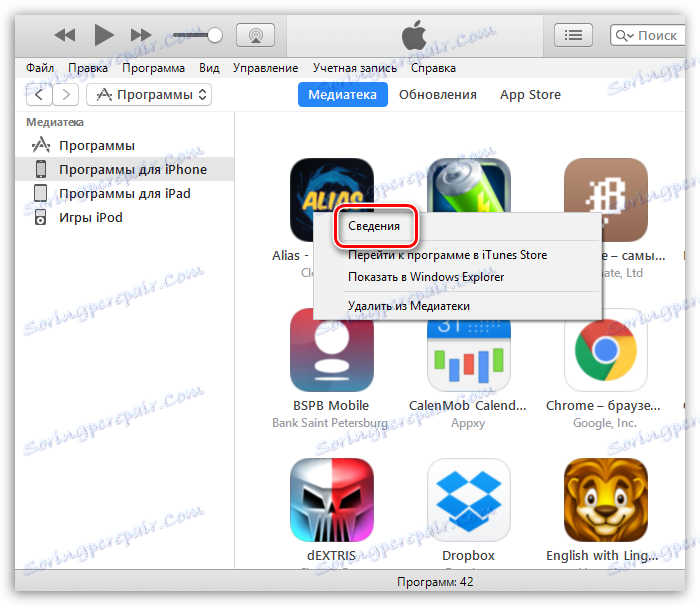
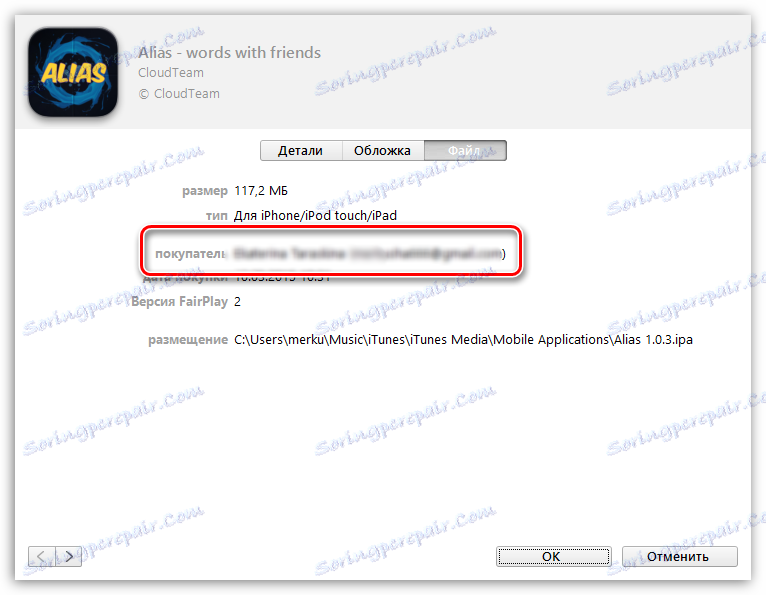
Ако никой от методите не е помогнал
В случай, че нито iTunes, нито устройството ви с ябълка могат да виждат данните за вход от Apple IT, можете да опитате да го запомните на уебсайта на Apple.
- За да направите това, отидете от тази връзка към страницата за възстановяване на достъп, след което кликнете върху бутона "Забравена идентификация на Apple" .
- На екрана ще трябва да въведете информация, която ви позволява да намерите профила си - това е името, фамилията и предполагаемия имейл адрес.
- Може да се наложи да направите няколко опита да търсите Apple Aidi, като посочите всяка възможна информация, докато системата покаже положителен резултат от търсенето.
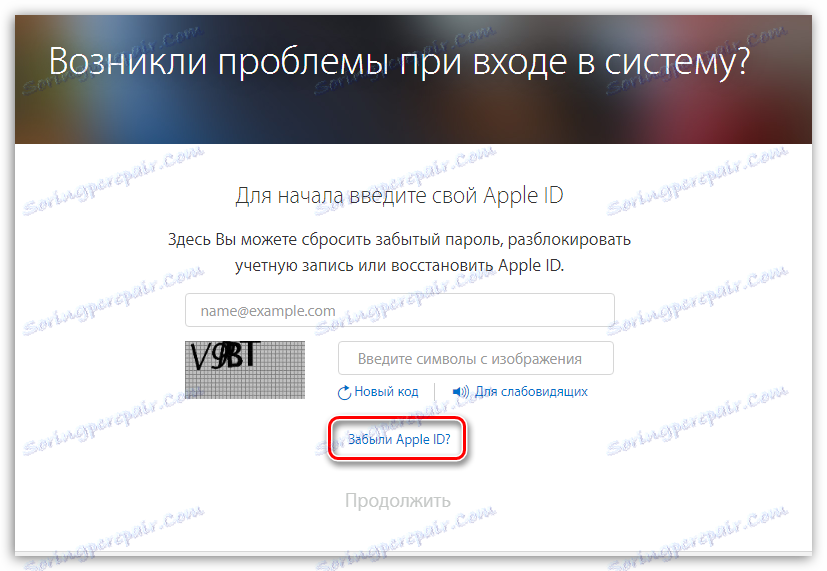

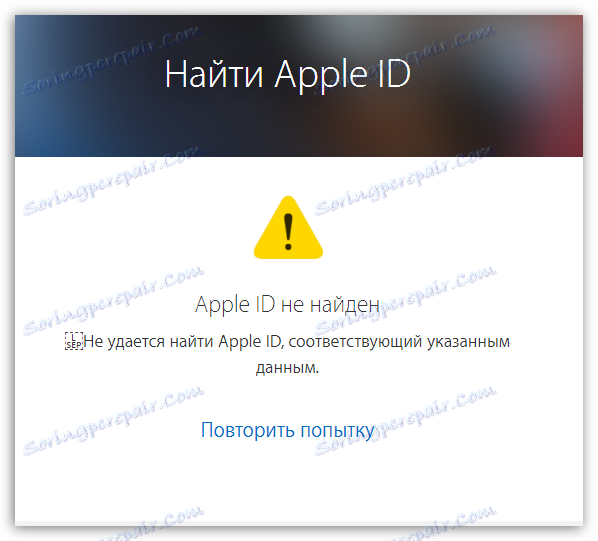
Всъщност това са всички начини да установите данните за вход в забравения идентификационен номер на Apple. Надяваме се, че тази информация е полезна за вас.